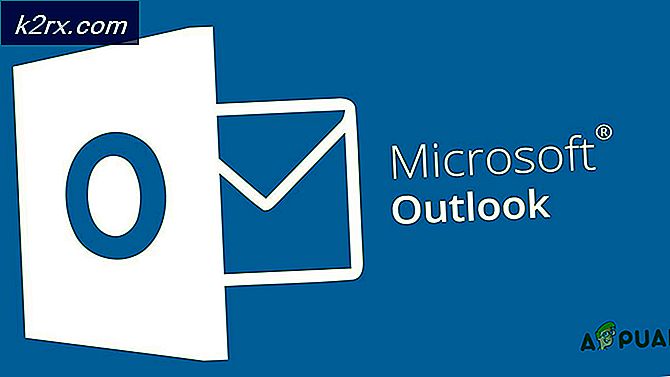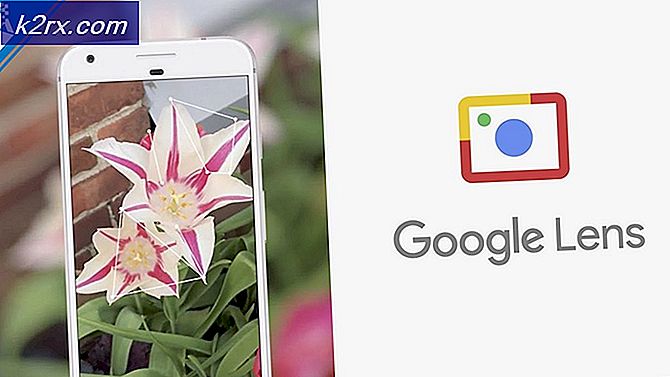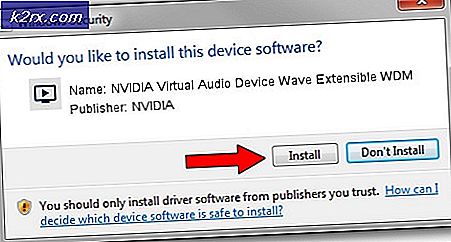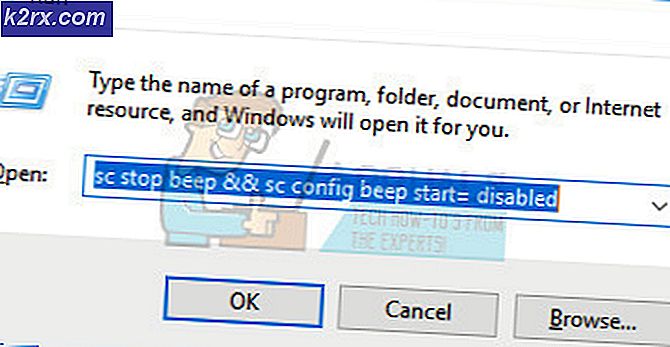Bagaimana cara Memperbaiki 'Error R10 (Boot Timeout)' di Heroku?
Heroku adalah layanan berbasis platform cloud yang menyediakan platform bagi pengguna untuk mengelola aplikasi yang dijalankan dan dikembangkan tanpa harus membangun dan memelihara infrastruktur. Ini telah dikembangkan sejak 2007 dan sekarang mendukung banyak bahasa. Baru-baru ini, banyak laporan datang dari "Error R10 (Boot timeout) -> Proses web gagal mengikat $ PORT dalam waktu 60 detik setelah peluncuranKesalahan.
Pada artikel ini, kami akan membahas beberapa alasan yang menyebabkan kesalahan ini dipicu dan juga memberi Anda solusi yang layak untuk memperbaikinya sepenuhnya. Ingatlah untuk mengikuti instruksi dengan hati-hati dan akurat untuk menghindari konflik.
Apa Penyebab "Error R10 (Boot Timeout)" di Heroku?
Setelah menerima banyak laporan dari banyak pengguna, kami memutuskan untuk menyelidiki masalah tersebut dan menyusun serangkaian solusi untuk memperbaikinya sepenuhnya. Juga, kami melihat alasan yang dipicu dan mencantumkannya sebagai berikut.
Sekarang setelah Anda memiliki pemahaman dasar tentang sifat masalah, kami akan melanjutkan ke solusi. Pastikan untuk menerapkan ini dalam urutan tertentu di mana mereka terdaftar untuk menghindari konflik.
Solusi 1: Meningkatkan Batas Waktu
Batas waktu untuk Bootup aplikasi dapat ditingkatkan. Kami akan meningkatkannya menggunakan "Heroku MeneruskanFile yang juga berisi instruksi untuk mencapai batas waktu yang lebih tinggi ini. Unduh file ini yang berisi semua file penting yang Anda butuhkan untuk menambah batas waktu. Ini juga termasuk file Readme yang berisi instruksi untuk mengimplementasikannya.
Solusi 2: Mengubah Pengaturan Procfile
Dalam beberapa kasus, masalah mungkin dipicu karena konfigurasi yang tidak valid dengan "Procfile". Oleh karena itu, pada langkah ini, kami akan mengubah baris di Procfile. Untuk itu:
- Buka Procfile.
- Harus ada baris di Procfile yang mirip dengan yang berikut ini.
web: mulai tipis bundle exec
- Ubah baris ini menjadi baris berikut.
web: bundle exec tipis mulai -p $ PORT
- Simpan perubahan Anda dan memeriksa untuk melihat apakah masalah terus berlanjut.
Solusi 3: Memangkas Permata saat Memulai
Ada kemungkinan bahwa Permata tambahan sedang dimuat saat aplikasi dimulai. Oleh karena itu, dalam langkah ini, kami akan mengidentifikasi dan memangkas Permata tambahan saat memulai. Untuk itu:
- Unduh file ini dan baca instruksi untuk mengidentifikasi Permata tambahan yang dimuat saat startup.
- Menambahkan baris berikut ke Permata itu tambahan dan tidak perlu dimuat saat memulai.
membutuhkan => salah
- Ini akan mencegah Permata itu ada sarat saat memulai.
- Memeriksa untuk melihat apakah masalah terus berlanjut.